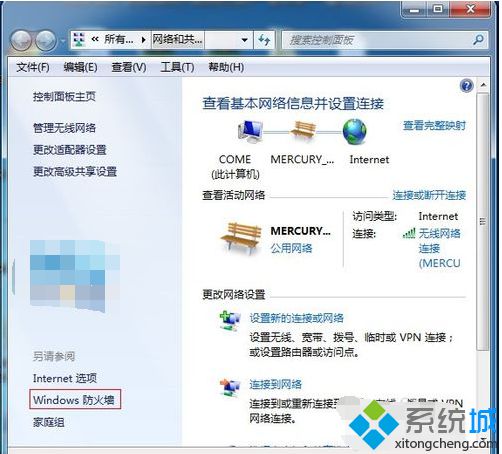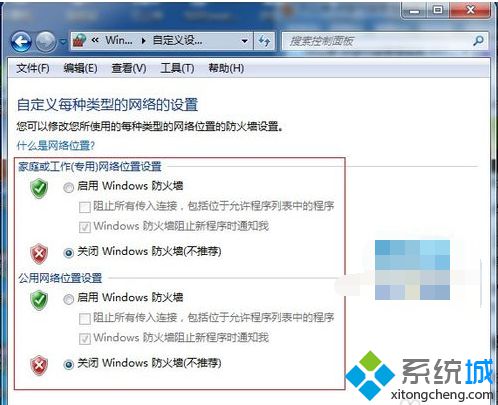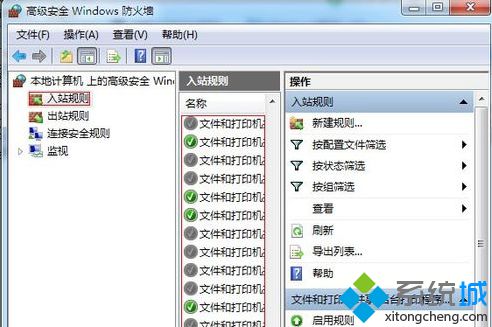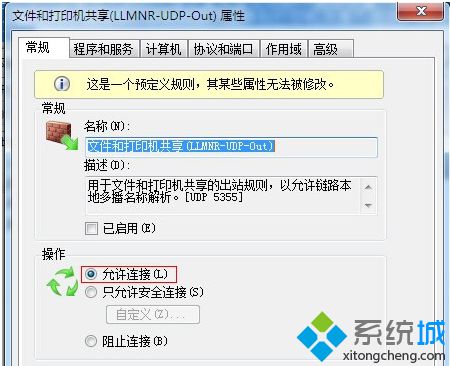xp无法访问win7计算机,win7共享文件夹无法访问 |
您所在的位置:网站首页 › 郑州市内皮卡车可以进吗 › xp无法访问win7计算机,win7共享文件夹无法访问 |
xp无法访问win7计算机,win7共享文件夹无法访问
|
在同一个局域网内,用户可以访问共享的文件夹,使得用户能够更加方便的操作使用电脑进行各项工作。可是有xp系统用户反映当xp系统要访问win7系统共享的文件夹时,会出现无法访问的问题,虽然有些文件能看到目录下共享的文件,不过进入目录就会提示没有访问权限。遇到这种情况我们要怎么办呢?下面小编就跟大家分享下xp系统无法访问win7系统共享文件夹的解决方法! 方法如下: 1、鼠标右键点击win7系统电脑桌面上的“网络”图标,选择“属性”选项; 2、在打开的“网络和共享中心”界面中,点击左侧的“Windows 防火墙”选项;
3、关闭Windows防火墙,等把文件共享完以后再开启防火墙;
4、关闭了Windows防火墙后,返回防火墙设置界面左边的“高级共享设置”; 5、修改“入站规则”和“出站规则”,在这两个规则中,分别找到“文件和打印机共享”选项;
6、将其全部选项设定成“允许连接”,选择要共享的文件夹,单击右键选择“属性”;
7、在“共享”的选项卡里选择“高级共享”,勾选“共享此文件夹”选项; 8、在“权限”中依次点击“添加”—“高级”—“立即查找”; 9、在查找的结果中选择“Everyone”或“Guest”并确认即可。 以上就是xp系统无法访问win7系统共享文件夹怎么办,如果用户遇到这种情况,那么不妨按照上面的方法进行设置,相信能够帮助到大家,更多精彩的内容请继续关注系统城官网www.xitongcheng.com。 |
【本文地址】
今日新闻 |
推荐新闻 |